Annuncio pubblicitario
Sei un League of Legends Perché League Of Legends è il gioco per PC più popolare al mondo? [MUO Gaming]All'inizio del mese scorso, la notizia di League of Legends, la coinvolgente rehash di giochi MOBA come DotA e Heroes of Newerth, si è guadagnato ufficialmente il diritto di definirsi il gioco più popolare il... Leggi di più giocatore che si sente in qualche modo incollato al tuo attuale livello di abilità? Ti senti a disagio nel dover alternare costantemente i tasti modificatori per fare ciò che vuoi fare nel gioco? Mi sono sentito allo stesso modo, soprattutto come giocatore che gioca principalmente a distanza con i campioni (anche se ce ne sono tanti altri vale la pena giocare 3 campioni di League Of Legends che vorresti giocareCon settembre e ottobre che si presentano come i più grandi mesi nella storia competitiva della League of Legends, è tempo che ti interessi! È il più grande gioco online del mondo! Leggi di più ). Se sei un Marksman principale, il seguente consiglio ti sarà particolarmente utile.
In questo articolo, vorrei presentare ai giocatori come possono modificare le impostazioni del mouse in modo che il pulsante sinistro del mouse esegua il comando "Attack Move".
Che cos'è Attack Move?
Prima di entrare nei dettagli, capiamo prima perché vuoi apportare questa modifica alle tue impostazioni.
Ci sono molti video su YouTube che ti aiutano a capire il comando Attack Move in League of Legends, ma trovo che questo sia molto utile. In sintesi, questi tre punti sono molto importanti:
- Ti permette di fare aquiloni in modo più efficace.
- Garantisce che ti fermerai ad attaccare il prossimo bersaglio sul tuo percorso (piuttosto che camminare accidentalmente oltre qualcosa se fai un errore).
- Puoi controllare istantaneamente i pennelli e attaccare i bersagli visibili che vengono rivelati.
Ottieni il controllo del pulsante X-Mouse
Controllo pulsante X-Mouse è l'applicazione di terze parti che rende tutto ciò possibile. X-Mouse Button Control non è un trucco, un trucco o un'applicazione che l'amministrazione di League of Legends considera illegale. Ti consente semplicemente di riconfigurare il mouse in modo che sia in grado di fare cose che le impostazioni del mouse Windows predefinite non ti consentiranno. X-Button Mouse Control è disponibile solo per Windows ed è un download molto piccolo e veloce.
Crea un profilo per League of Legends
Dopo aver scaricato e installato l'applicazione, il passo successivo è creare un profilo dell'applicazione per League of Legends. Questo è necessario in modo che le impostazioni del tuo mouse vengano applicate solo quando sei in gioco. Non vuoi essere un attacco in movimento nel tuo browser, giusto? Avviare X-Mouse Button Control e fare clic su Inserisci pulsante nell'angolo in basso a sinistra dell'interfaccia.
Ci sono due modi per farlo. Il primo modo è quello di avviare il client di gioco di League of Legends (ciò significa effettivamente essere in un gioco) e configurarlo in quel momento attraverso l'elenco delle applicazioni in esecuzione in X-Mouse Button Control.
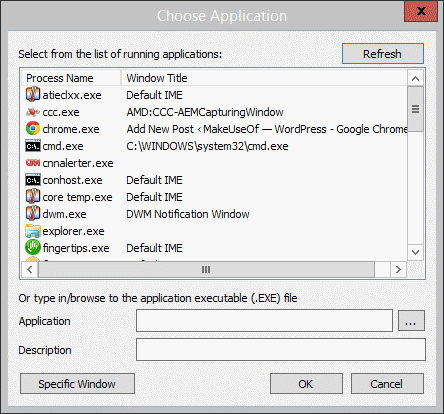
Il modo alternativo non richiede che il client di League of Legends sia già in esecuzione e coinvolga la stessa finestra di quella sopra. Puoi semplicemente digitare il percorso del file dell'eseguibile del client di League of Legends (o fare clic su … pulsante per cercarlo Windows Explorer 3 Suggerimenti e trucchi avanzati per l'utilizzo di Esplora risorseWindows Explorer è il file manager predefinito di Windows. La scorsa settimana ti ho presentato 3 semplici modi per migliorare Windows 7 Explorer modificando le funzionalità e sfruttandolo al massimo delle sue potenzialità. In questo articolo,... Leggi di più ) e indicarlo in questo modo. Il percorso del file dovrebbe essere il seguente per la maggior parte degli utenti:C: \ Riot Games \ League of Legends \ RADS \ progetti \ lol_game_client \ release \ 0.0.0.204 \ deploy \ League of Legends.exe
Ricollegare "Attack Move" in League of Legends
È possibile eseguire le seguenti operazioni mediante una semplice modifica del file di testo o mediante l'avvio del client e l'impostazione di un gioco bot. Consiglierei solo di modificare il file di testo. È molto più facile
Quello che vorrai fare è modificare il comando Attack Move in un tasto sulla tastiera che non userai sicuramente durante la riproduzione di League of Legends. Ho scelto il tasto asterisco (*) sul mio tastierino numerico. Apri Blocco note e vai al seguente file:C: \ Riot Games \ League of Legends \ Config \ input.ini
Questo file contiene tutte le combinazioni di tasti del gioco. Cerca nel documento "evtPlayerAttackMoveClick"(Che dovrebbe essere un po 'più in basso rispetto a metà del documento).

Uno sguardo al formato di questo file dovrebbe renderlo abbastanza autoesplicativo su come assegnarlo a una chiave di tua scelta.
Modifica il livello predefinito nel controllo del mouse con il pulsante X.
Tornando all'interfaccia di controllo del mouse X-Button, ora vogliamo cambiare le assegnazioni del mouse del nostro layer predefinito.

Sopra è uno screenshot delle mie impostazioni ottimizzate dopo aver personalizzato il mio livello. Dovresti mostrare tutti i pulsanti del mouse come "Stesso profilo predefinito“. Per il pulsante sinistro, utilizza il menu a discesa e modificalo in "Tasti simulati“.

Dovrebbe apparire la seguente finestra, per la quale X-Mouse Button Control fa un ottimo lavoro nel fornire molte informazioni. Seguendo la guida che ti propongono, vuoi assegnare questo pulsante alla chiave che hai assegnato come comando Attack Move nel tuo client di League of Legends. Qui l'ho assegnato al mio tasto asterisco sul tastierino numerico.
È molto importante inviare la chiave simulata come modalità n. 3 ("Durante“). Qualsiasi altra modalità farà funzionare questo bind in modo errato o per niente. Salvalo e il gioco è fatto. Il pulsante sinistro del mouse ora attaccherà la mossa per impostazione predefinita.
Quali problemi causa questo?
Sebbene raramente, è necessario utilizzare il pulsante sinistro del mouse nel client nel suo stato naturale. Ciò include periodi come quando si cambia l'ordine degli articoli nella barra degli articoli numerici, quando si fa clic sul negozio, ecc.
Esistono due modi per risolvere questo problema. Il primo, e più semplice, è assegnare uno dei pulsanti laterali del mouse (pulsante 5 o 6, ad esempio) come nuovo pulsante sinistro predefinito. Puoi vedere che l'ho fatto nello screenshot più in alto nell'articolo che mostra il mio livello predefinito.
Il secondo modo per aggirare questo è andando nel Tasti modificatori nella scheda impostazioni finestra e assegnazione di un tasto per cambiare temporaneamente i livelli.

Qui, puoi assegnare un tasto che commuta temporaneamente un altro livello mentre viene tenuto premuto. In questo modo, è possibile ripristinare temporaneamente la funzionalità predefinita del pulsante sinistro del mouse solo quando si tiene premuto un determinato tasto. Mi ci è voluto un po 'per abituarmi alla prima settimana di ricollegamento del mouse, ma ne vale sicuramente la pena.
Conclusione
Esistono molti metodi alternativi e video di YouTube che aiutano a spiegare i modi in cui è possibile ricollegare il mouse in modo che il file il pulsante sinistro ti consentirà di eseguire un comando di Attack Move, ma nessuno (che ho visto) comporta l'uso del pulsante X-Mouse Controllo. È uno dei modi più semplici e sicuri per farlo, e annullare qualsiasi modifica lo rendi semplice come eliminare il tuo profilo e cambiare una singola chiave all'interno del client di League of Legends.
Buon kite!
Craig è un imprenditore web, affiliato di marketing e blogger dalla Florida. Puoi trovare cose più interessanti e rimanere in contatto con lui su Facebook.
